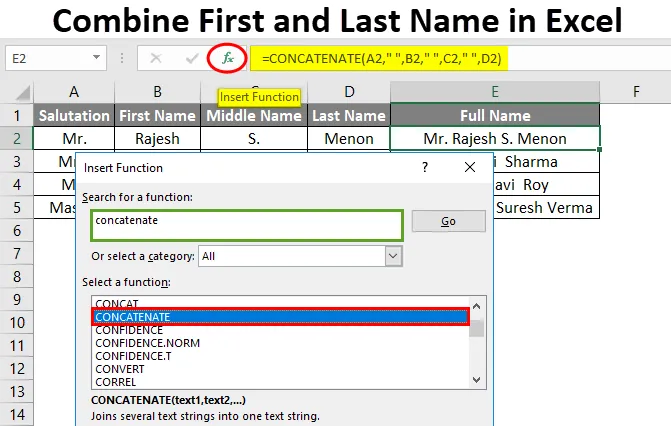
Екцел Цомбине Име и презиме (Садржај)
- Комбинујте име и презиме у Екцелу
- Како комбиновати име и презиме у Екцелу?
Комбинујте име и презиме у Екцелу
Док обављате неке задатке попут стварања базе података о клијентима, веома је важно да сва имена и презиме клијента задржите у другој колони, а такођер их комбинујете да бисте имали правилан запис. На овај начин филтрирање података постаје лако.
Како комбиновати?
Комбиновање имена и презимена у Екцелу је веома једноставно и лако. Да разумемо како да комбинирамо име и презиме у екцелу са неким примерима.
Овде можете преузети Комбиновани предложак Екцела и презимена овде - Комбинујте име и презиме Екцел предложакКомбинујте име и презиме у Екцелу - Пример 1
Постоје два начина комбиновања имена и презимена у Екцелу. Ово се може извести у свим верзијама Екцела. Овде имамо неколико комплета имена и презимена испод табеле.
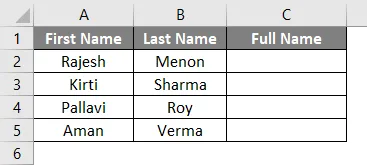
Сада за комбиновање имена и презимена идите до ћелије где треба да видимо излаз. У овој табели смо већ дефинисали ступац Пуног имена као што видимо горе. Унесите знак "=" (Једнако) да бисте прешли у режим за уређивање те ћелије. Сада одаберите Прво име, а затим уметните знак "&" (Амперсанд), а затим одаберите Презиме.

Када завршите, притисните тастер Ентер.
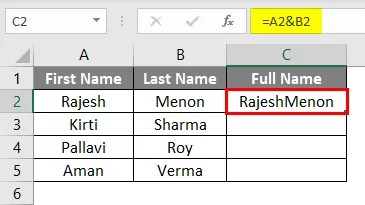
Превуците примењену формулу у све ћелије испод. Резултат добијамо на следећи начин.
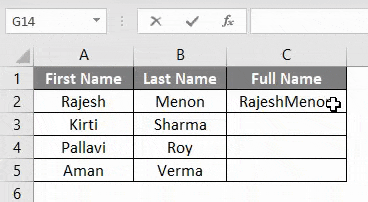
Као што видимо, резултати су погрешно форматирани. Треба постојати размак између имена и презимена. Дакле, за уметање размака следите исти поступак, али уместо да одаберете ћелију, додајте размак као што је приказано у наставку.
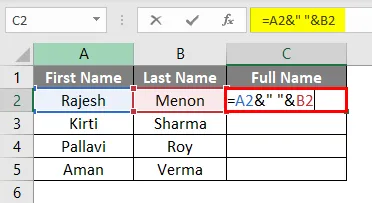
На горњој слици смо раздвојили име и презиме са размаком. А користили смо простор као текст, тако да за додавање у формулу морамо га уоквирити обрнутим зарезима / двоструким наводницима („“) . Било која врста текста која ручно уноси треба да буде уоквирена обрнутим зарезима, као што смо урадили за размак између имена и презимена.
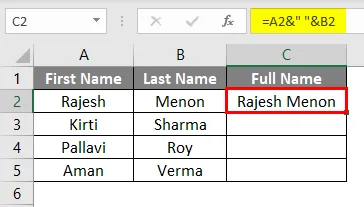
Превуците примењену формулу у све ћелије испод. Резултат добијамо на следећи начин.
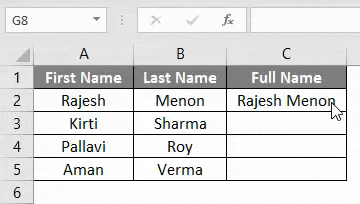
Овом техником можемо додати било коју врсту текстова, а не име и презиме. Али комбиновање различитих ћелија које се могу користити за било коју врсту рада.
Комбинујте име и презиме у Екцелу - пример бр. 2
Други начин комбиновања имена и презимена је Цонцатенатион ин екцел. На овај начин можемо комбиновати Текстове, бројеве, ћелију или било који низ ћелија у једној ћелији. За то имамо неколико скупова имена и презимена као што је приказано у наставку.
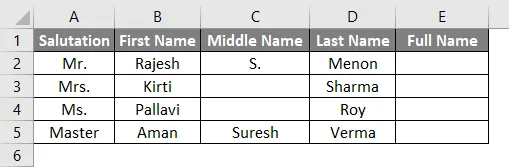
У горњем примеру имамо Поздрав и Средње име, као и Име и Презиме. Сада за комбиновање имена и презимена идите до ћелије где морамо видети излаз и кликните на опцију Убаци функцију која се налази поред траке формуле као што је приказано у наставку.
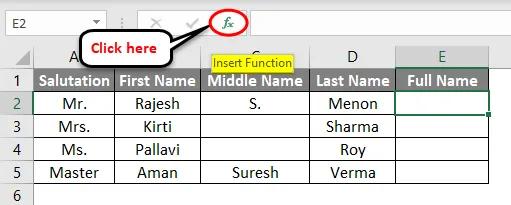
Једном када кликнемо на њега, добићемо прозор Уметање функције . Одатле потражите ЦОНЦАТЕНАТЕ функцију и кликните на ОК како је доле приказано. Ово је уобичајена функција, вероватно ће се налазити у оквиру СВЕ категорије.
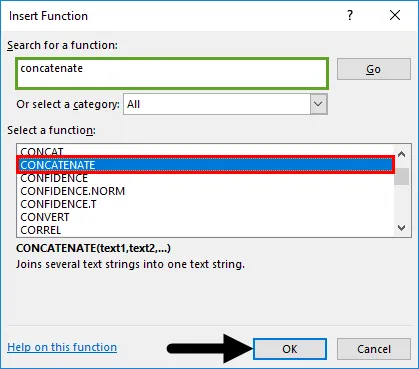
Након тога добићемо прозор Аргументи функција . У том случају изаберите ћелију правилним редоследом онако како желите да видите име и презиме, одвојено размаком ("") . Нема потребе да додате обрнуте зарезе за простор, јер ће аутоматски размотрити обрнуте зарезе након што пређемо на следећу ћелију. Када завршите, кликните на У реду .
Такође, да проверимо да ли је наша уоквирена синтакса тачна или не, добићемо излаз само на левом дну оквира Аргументи функција као што је приказано у наставку.
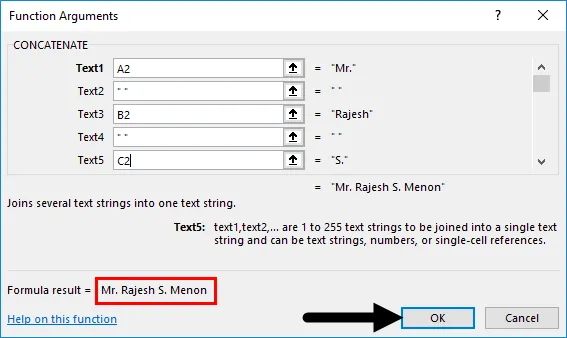
Тада ћемо добити резултат.
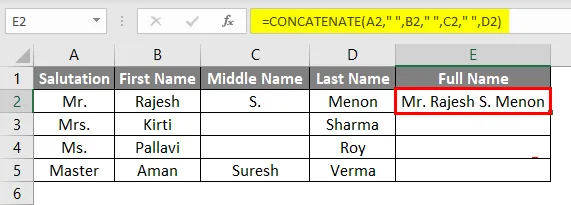
Сада превуците уоквирену формулу у све релевантне ћелије као што је приказано у наставку.
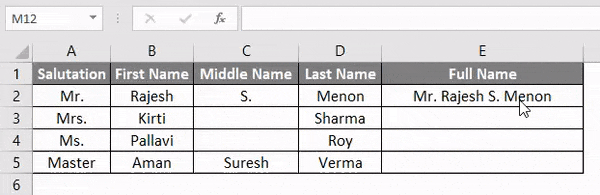
Кроз ово можемо уоквирити било који садржај без обзира на то.
Комбинујте име и презиме у Екцелу - пример бр. 3
Ово је још један начин комбиновања имена и презимена са функцијом ЦОНЦАТЕНАТИОН у Екцелу. Користићемо исти скуп података као пример-2. За то идите у ћелију где желимо да видимо резултат. И откуцајте знак "=" да бисте омогућили уграђене функције екцела. Сада претражите и одаберите ЦОНЦАТЕНАТЕ, као што је приказано у наставку.
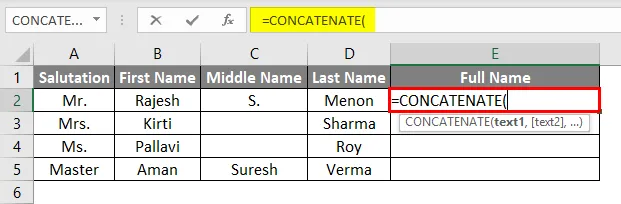
Сада користите исту синтаксу коју смо користили у примеру-2. Одаберите ћелију с текстом и одвојите те ћелије размаком са обрнутим зарезима (”“). Ручно прекривање простора или ручно уношење текста чини га употребљивим у формули. Који смо већ видели пример-1.
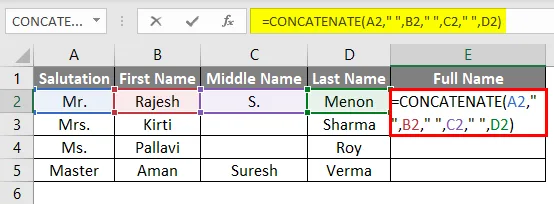
Сада превуците уоквирену формулу у све релевантне ћелије као што је приказано у наставку.
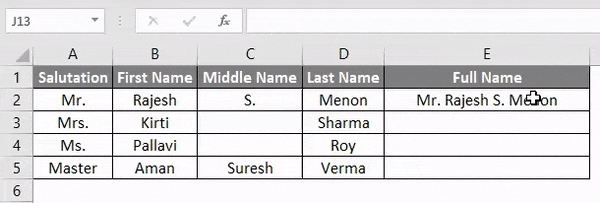
Као што видимо на горњем снимку слике, комбиновали смо име и презиме, заједно са поздравним и средњим именом, раздвојеним размаком.
Прос
- Подаци изгледају организовано.
- За одржавање корисничких података од велике је помоћи.
- Уз помоћ функције Цонцатенате можемо организовати и комбиновати било коју врсту података.
- Једном када се пријавимо за формулу, можемо је превући и употребити било где.
Ствари које треба запамтити
- Ако ћете користити податке у другим датотекама, увијек залијепите специјалне формуле или претварајте у текст прије лијепљења у друге датотеке.
- Простори и текстови морају бити обухваћени обрнутим зарезима / двоструким наводницима („”).
- Имајте на уму правилан редослед одабира ћелија, тако да ће подаци бити правилно распоређени.
Препоручени чланци
Ово је водич за комбиновање имена и презимена у Екцелу. Овде смо расправљали о томе како комбиновати име и презиме у Екцелу заједно са практичним примерима и бесплатним екцел шаблоном. Можете и да прођете кроз друге наше предложене чланке -
- ЦОНЦАТЕНАТЕ функција у Екцелу
- Сазнајте како комбиновати ћелије у Екцелу
- Како спојити две табеле у Екцелу?
- Једноставни начини спајања ћелија у Екцелу